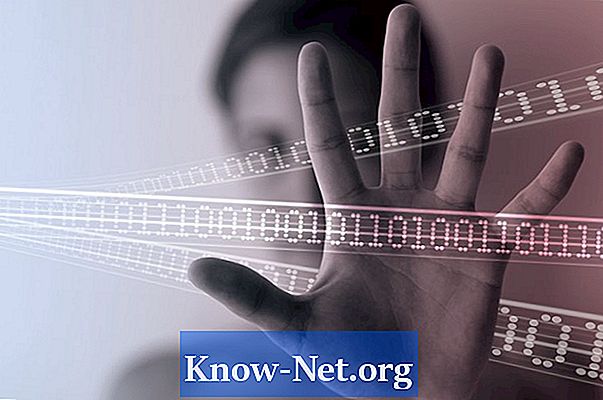コンテンツ

カラーオーバーレイは、Photoshopの画像やその他のオブジェクトに適用できるシンプルな効果です。これは、画像に色のレイヤーを配置するか、操作可能な色を作成することです。カラーオーバーレイオプション内で、塗りの不透明度を変更したり、ブレンド効果を定義したりできます。
ステップ1
Adobe Photoshopを起動します。コンピューター上の既存の画像ファイルを開きます。 [レイヤー]パレットで、画像が背景レイヤーとして定義されていることに注意してください。現在のレイヤーに変更して、オーバーレイカラーを画像に適用します。
ステップ2
レイヤーパレットで背景レイヤーを右クリックします。 「背景からレイヤー...」を選択します。
ステップ3
レイヤーに適切な名前を付け、他のすべてのオプションはそのままにします。これで画像がレイヤーになり、エフェクトを適用できます。
ステップ4
[レイヤー]メニュー、[レイヤースタイル]、[カラーオーバーレイ]の順に選択します。
手順5
スライダーを使用するか、不透明度ボックスにパーセンテージを入力して、カラーオーバーレイの不透明度を下げます。不透明度が低下するとすぐに、オーバーレイで画像が表示され始めます。
手順6
ドロップダウンボックスから描画モードを選択して、オーバーレイで使用する描画モードのタイプを変更します。
手順7
オーバーレイの色を変更するには、ドロップダウンボックスのカラーボックスをクリックします。